タグを作成して管理する

お知らせ:当社は、お客様により充実したサポート情報を迅速に提供するため、本ページのコンテンツは機械翻訳を用いて日本語に翻訳しています。正確かつ最新のサポート情報をご覧いただくには、本内容の英語版を参照してください。
タグは、特定の特徴に基づいてタブ内のデータを分類するためのラベルです。例えば、法人との関係性に基づき連絡先を分類したい場合、「顧客」「prospects」「仕入先」などのタグを使用できます。
さらに、あらかじめ用意されたセットから各タグに色を割り当ててデータを区別することも可能です。例えば、連絡先タブで「Hot」「Warm」「Cold」などのタグがある場合、「Hot」には赤、「Warm」には黄、「Cold」には青を割り当てて、視覚的に区別できます。
メモ
- タグはタブごとに固有です。
利用可能範囲
- すべての有料エディションで利用可能です。
- Express: データごとに5件、タブごとに10件までタグを設定可能
- Premier: データごとに5件、タブごとに30件までタグを設定可能
- Bigin 360: データごとに10件、タブごとに50件までタグを設定可能
- 権限内でタグの利用が有効になっているユーザーは、組織内で新しいタグの作成、名前の変更、削除が可能です。
-
「Tags」権限がないユーザーは、既存のタグをデータに関連付けたり削除したりすることのみ可能です。チームパイプラインごとに最大50件までタグを利用でき、商談タブ全体では最大450件まで設定できます。
タグの追加方法
データへのタグ追加は、次の方法で行えます。
- 特定のデータにタグを付与
- 複数のデータに一括でタグを付与
- インポート時にタグを付与
- ワークフローによる業務の自動化でタグを付与
特定のデータにタグを追加する場合
- 目的のタブに移動し、データを開きます。
- タグを追加したいデータを選択します。
- +アイコンをTagsセクションでクリックします。
- 追加する Tagsポップアップで、追加したいタグを入力します。
- 必要に応じてタグに色を割り当てます。
- 保存をクリックします。
複数データへのタグ一括追加方法
- タグを追加したいデータをタブのリストから選択します。
- その他 > タグを追加をクリックします。
- タグを追加のポップアップで、選択したデータに追加したいタグを入力します。
- 必要に応じて、タグに色を割り当てます。
- 必要な場合はチェックボックスを有効にして、既存のタグを新しく入力したタグで上書きします。
- 保存をクリックします。
インポート時にタグを追加する方法
インポート時にデータへタグを追加できます。タグはインポートファイルの別の列で追加し、タグ項目にマッピングできます。
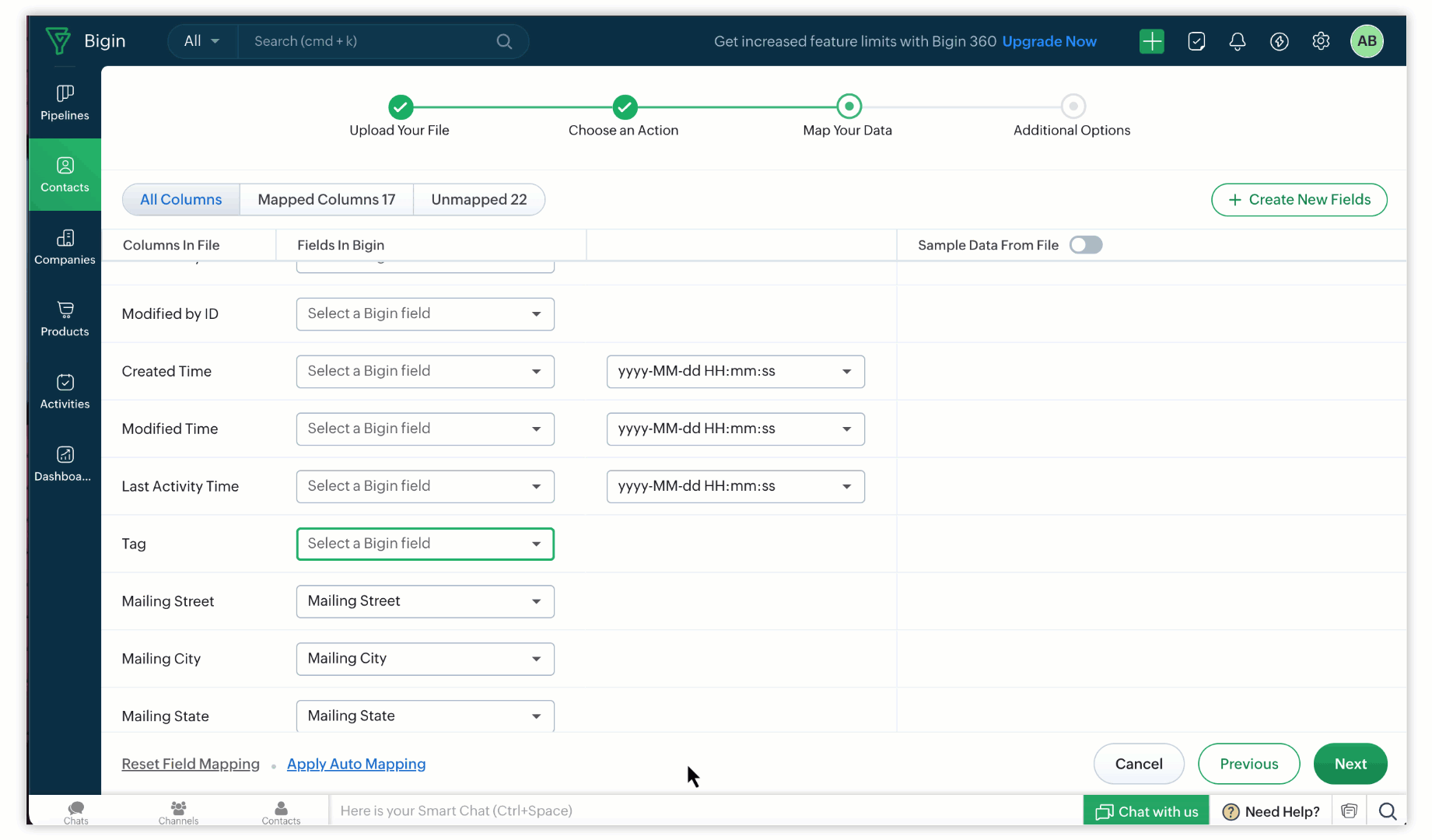
また、インポート処理の最終段階でタグを追加オプションを使ってタグを追加することも可能です。この場合、追加したタグはインポートファイル内のすべてのデータに共通して適用されます。
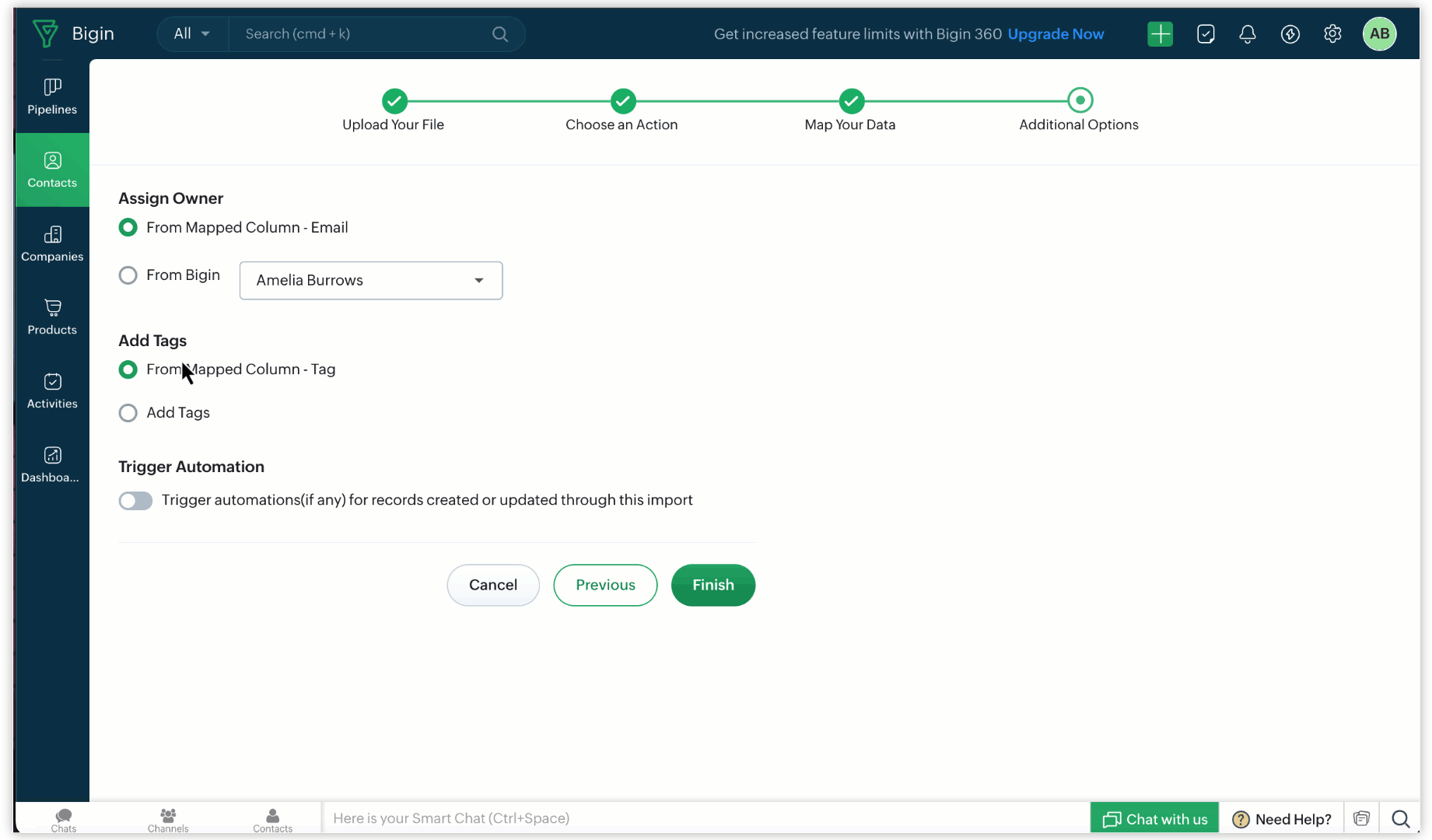
データのインポートについての詳細はこちらをご覧ください。
データのインポートについての詳細はこちらをご覧ください。
ワークフローによる業務の自動化中にタグを追加する方法
ワークフローを設定する際に、ワークフロー実行時にデータへ自動的にタグを追加することができます。タグは即時処理とスケジュール処理の両方で追加可能です。
フォーム経由で作成されたデータへのタグの関連付け
フォーム経由で作成されたデータに既存のタグを関連付けることが可能です。選択したタグは、そのフォームで取得されたすべてのデータに追加されます。
- 設定 (
) > フォームへ移動します。
- フォームの新規作成・編集時にタグを追加するオプションが表示されます。必要に応じてタグを選択し、保存をクリックします。
タグの管理
タグの名前を変更したり、色を変更したり、タブからタグを完全に削除することができます。これらの操作は、各タブ内の「管理 Tags」オプションから行います。
タブ内のタグを編集する方法
- 該当するタブに移動します。
- その他 > 管理 Tagsをクリックします。
- 編集アイコンをクリックし、タグ名やタグの色などの詳細を編集します。
- 「保存」をクリックします。
タブからタグを削除する方法
- 該当するタブに移動します。
- その他 > 管理 Tagsをクリックします。
- 削除アイコンをクリックすると、タグを削除できます。
- 「保存」をクリックします。
データからタグを削除する
タグを削除しても、そのデータとタグの関連付けが解除されるだけで、タブからタグ自体が完全に削除されることはありません。
- 特定のデータのタグを削除するには、該当するタブに移動し、データを開きます。
- タグ欄で、削除したいタグの「x」アイコンをクリックすると、そのデータからタグを削除できます。
- 複数のデータから一括でタグを削除するには、タグを削除したいデータを選択します。
- その他 > 削除する Tagsをクリックします。
- 削除したいタグを選択し、「保存」をクリックします。
Zoho CRM 管理者向けトレーニング
「導入したばかりで基本操作や設定に不安がある」、「短期間で集中的に運用開始できる状態にしたい」、「運用を開始しているが再度学び直したい」 といった課題を抱えられているユーザーさまに向けた少人数制のオンライントレーニングです。
日々の営業活動を効率的に管理し、導入効果を高めるための方法を学びましょう。
Zoho Campaigns Resources
Zoho WorkDrive Resources
New to Zoho Workerly?
New to Zoho Recruit?
New to Zoho CRM?
New to Zoho Projects?
New to Zoho Sprints?



















